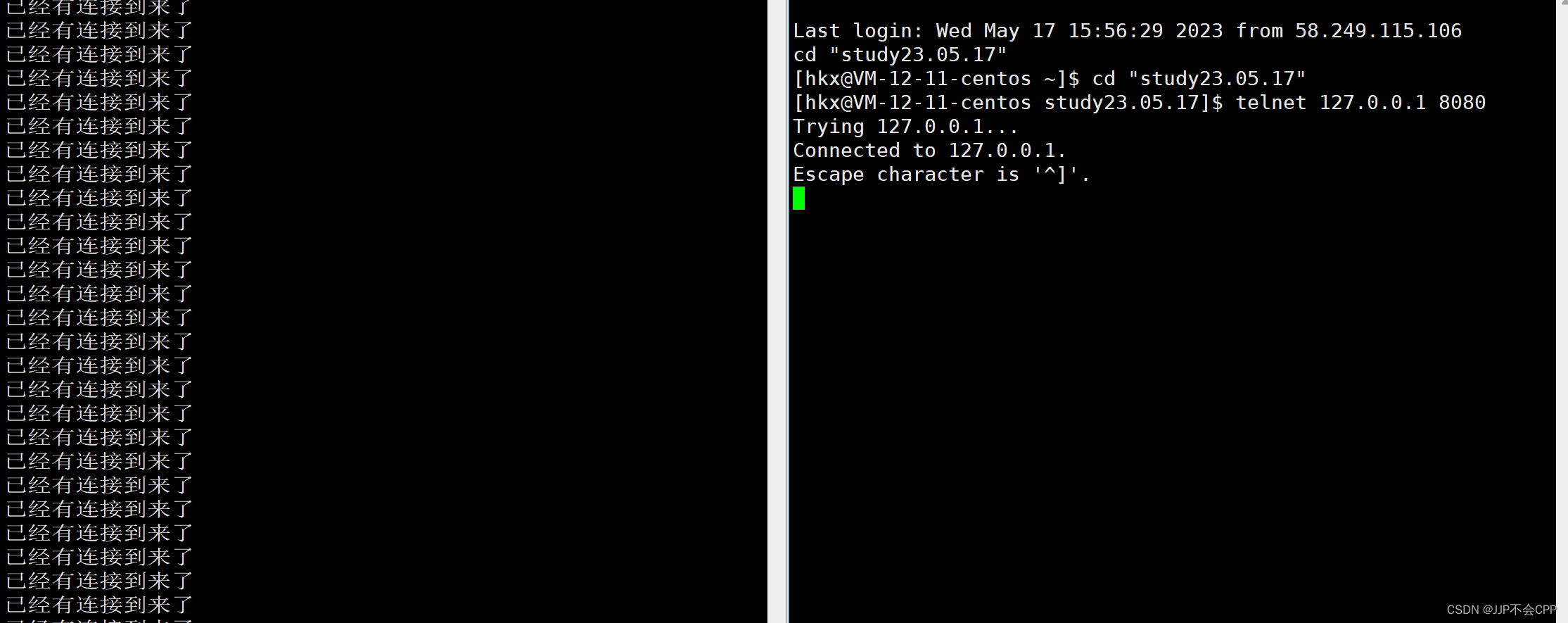Flutter控件之基类Widget封装
上篇文章,我们简单针对Widget做了一个基类封装,拓展出了很多常见又易用的属性,比如宽高,内外边距等等,很方便的为接下来的各个基础组件的封装,提供极大的便利,在上篇文章中,诉说了BaseWidget可以单独使用,也可以让别的组件继承使用,目的就是为了拓展,而本篇文章就是基于上篇,我们拓展一下Text组件。
本篇文章的内容大概如下:
1、实际的效果一览
2、Text相关属性分析
3、源码和具体使用
4、相关总结
一、实际的效果一览
文本Text比较简单,除了基类BaseWidget所提供的属性之外,又简单的扩展了部分属性,比如图文和富文本,都是系统原生的提供的,做了简单的封装。

二、Text相关属性分析
关于文本的属性,为什么要去继承BaseWidget,也就是上篇封装的基类,一个重要的原因就是,拓展文本的点击,内外边距和相关背景等属性,方便在实际的开发中进行调用。
文本所提供的常见属性,如文字的大小,颜色等,我们可以原封不动的抛出去,毕竟这都是基本的属性,我们没必要再一一自己实现,为了更好的符合实际的开发需要,比如富文本,带有Icon等等,我们尽量也拓展一下。
自定义的文本属性相对不是很多,大致如下,这些属性,还是那句话,需要根据实际的需求和业务,我们选择性进行使用。
| 属性 | 类型 | 概述 |
| text | String | 文本内容 |
| style | TextStyle | 文本样式 |
| leftIcon | String | 左边的图片 |
| leftIconWidth | double | 左边的图片宽度 |
| leftIconHeight | double | 左边的图片高度 |
| iconMarginRight | double | 图片距离右边的文字距离 |
| rightIcon | String | 右边的图片 |
| rightIconWidth | double | 右边的图片宽度 |
| rightIconHeight | double | 右边的图片高度 |
| iconMarginLeft | double | 图片距离左边的文字距离 |
| topIcon | String | 上边的图片 |
| topIconWidth | double | 上边的图片宽度 |
| topIconHeight | double | 上边的图片高度 |
| iconMarginBottom | double | 图片距离下边的文字距离 |
| bottomIcon | String | 下边的图片 |
| bottomIconWidth | double | 下边的图片宽度 |
| bottomIconHeight | double | 下边的图片高度 |
| iconMarginTop | double | 图片距离上边的文字距离 |
| mainAxisAlignment | MainAxisAlignment | 文字的相对父位置 |
| textOverflow | TextOverflow | 文字溢出方式 |
| textAlign | TextAlign | 文字位置 |
| maxLines | int | 最大行数 |
| richList | List<TextRichBean> | 富文本数据 |
| onRichClick | Function(int, TextRichBean) | 富文本点击事件 |
三、源码和具体使用
源码相对比较简单,毕竟都是系统的Api,无非就是做了一个简单的封装,首先是继承了BaseWidget,实现了getWidget方法,这个很重要,因为所有的组件效果,都是从这个方法里进行渲染的。
关于这个Text类,需要注意是,如果你想把基类的属性拓展出去,那么就可以在构造方法里进行super一下,具体需要拓展哪些,完全按实际的业务去走,并不是所有的属性都需要拓展。
相关注释已经标记,大家可以直接使用。
自定义文本源码
import 'package:flutter/gestures.dart';
import 'package:flutter/material.dart';
import '../../base/base_widget.dart';
import '../../data/bean/text_rich_bean.dart';
///AUTHOR:AbnerMing
///DATE:2023/5/19
///INTRODUCE:文本控件 Text
class VipText extends BaseWidget {
final String text; //文本内容
final TextStyle? style; //文本样式
final String? leftIcon; //左边的图片
final double? leftIconWidth; //左边的图片宽度
final double? leftIconHeight; //左边的图片高度
final double? iconMarginRight; //图片距离右边的文字距离
final String? rightIcon; //右边的图片
final double? rightIconWidth; //右边的图片宽度
final double? rightIconHeight; //右边的图片高度
final double? iconMarginLeft; //图片距离左边的文字距离
final String? topIcon; //上边的图片
final double? topIconWidth; //上边的图片宽度
final double? topIconHeight; //上边的图片高度
final double? iconMarginBottom; //图片距离下边的文字距离
final String? bottomIcon; //下边的图片
final double? bottomIconWidth; //下边的图片宽度
final double? bottomIconHeight; //下边的图片高度
final double? iconMarginTop; //图片距离上边的文字距离
final MainAxisAlignment? mainAxisAlignment; //文字的位置
final TextOverflow? textOverflow; //文字溢出方式
final TextAlign? textAlign;//文字位置
final int? maxLines;//最大行数
final List<TextRichBean>? richList; //富文本数据
final Function(int, TextRichBean)? onRichClick; //富文本点击事件
const VipText(this.text,
{super.key,
this.style,
this.leftIcon,
this.leftIconWidth = 22,
this.leftIconHeight = 22,
this.iconMarginRight = 0,
this.rightIcon,
this.rightIconWidth = 22,
this.rightIconHeight = 22,
this.iconMarginLeft = 0,
this.topIcon,
this.topIconWidth = 22,
this.topIconHeight = 22,
this.iconMarginBottom = 0,
this.bottomIcon,
this.bottomIconWidth = 22,
this.bottomIconHeight = 22,
this.iconMarginTop = 0,
this.mainAxisAlignment = MainAxisAlignment.center,
this.textOverflow,
this.textAlign,
this.maxLines,
this.richList,
this.onRichClick,
super.width,
super.height,
super.margin,
super.marginLeft,
super.marginTop,
super.marginRight,
super.marginBottom,
super.padding,
super.paddingLeft,
super.paddingTop,
super.paddingRight,
super.paddingBottom,
super.backgroundColor,
super.strokeWidth,
super.strokeColor,
super.solidColor,
super.radius,
super.isCircle,
super.leftTopRadius,
super.rightTopRadius,
super.leftBottomRadius,
super.rightBottomRadius,
super.childWidget,
super.alignment,
super.onClick,
super.onDoubleClick,
super.onLongPress});
/*
* 返回图片的组件
* */
Widget getImageWidget(String icon, double width, double height) {
if (icon.contains("http")) {
return Image.network(icon, width: width, height: height);
} else {
return Image.asset(icon, width: width, height: height);
}
}
@override
Widget getWidget(BuildContext context) {
List<Widget> widgets = [];
//左边的Icon
if (leftIcon != null) {
widgets.add(getImageWidget(leftIcon!, leftIconWidth!, leftIconHeight!));
}
//水平中间的文字
if (leftIcon != null || rightIcon != null) {
widgets.add(Container(
margin: EdgeInsets.only(left: iconMarginRight!, right: iconMarginLeft!),
child: getTextWidget(),
));
}
//右边的Icon
if (rightIcon != null) {
widgets
.add(getImageWidget(rightIcon!, rightIconWidth!, rightIconHeight!));
}
if (widgets.isNotEmpty) {
return Row(
mainAxisAlignment: mainAxisAlignment!,
children: widgets,
);
}
//上边的icon
if (topIcon != null) {
widgets.add(getImageWidget(topIcon!, topIconWidth!, topIconHeight!));
}
//垂直中间的文字
if (topIcon != null || bottomIcon != null) {
widgets.add(Container(
margin: EdgeInsets.only(top: iconMarginBottom!, bottom: iconMarginTop!),
child: getTextWidget(),
));
}
//下面的icon
if (bottomIcon != null) {
widgets.add(
getImageWidget(bottomIcon!, bottomIconWidth!, bottomIconHeight!));
}
if (widgets.isNotEmpty) {
return Column(
mainAxisAlignment: mainAxisAlignment!,
children: widgets,
);
}
//富文本
if (richList != null && richList!.isNotEmpty) {
List<TextSpan> list = [];
for (var a = 0; a < richList!.length; a++) {
var richBean = richList![a];
var textSpan = TextSpan(
text: richBean.text,
recognizer: TapGestureRecognizer()
..onTap = () {
//点击事件
if (onRichClick != null) {
onRichClick!(a, richBean);
}
},
style: TextStyle(
fontSize: richBean.textSize, color: richBean.textColor));
list.add(textSpan);
}
//富文本
return Text.rich(TextSpan(children: list));
}
return getTextWidget();
}
Widget getTextWidget() {
return Text(
text,
overflow: textOverflow,
textAlign: textAlign,
maxLines: maxLines,
style: style,
);
}
}
TextRichBean
用于富文本数据渲染
import 'package:flutter/material.dart';
///AUTHOR:AbnerMing
///DATE:2023/5/19
///INTRODUCE:文本控件之富文本对象
class TextRichBean {
String? text; //文字
Color? textColor; //文字颜色
double? textSize; //文字大小
String? link; //文字链接
TextRichBean({this.text, this.textColor, this.textSize, this.link});
}
具体使用
简单的就可以如下使用,需要什么属性,直接书写即可,比如内外边距,点击事件等等。
VipText("普通文字", marginTop: 10, onClick: () {
print("普通文字");
})所有使用方式案例(可直接复制使用)
import 'package:flutter/material.dart';
import '../../data/bean/text_rich_bean.dart';
import '../widget/vip_text.dart';
///AUTHOR:AbnerMing
///DATE:2023/5/19
///INTRODUCE:文本Text效果
class TextPage extends StatefulWidget {
const TextPage({super.key});
@override
State<StatefulWidget> createState() => _TextPageState();
}
class _TextPageState extends State<TextPage> {
@override
Widget build(BuildContext context) {
return Column(
children: [
VipText("普通文字", marginTop: 10, onClick: () {
print("普通文字");
}),
VipText("加粗文字",
marginTop: 10,
style: const TextStyle(fontWeight: FontWeight.bold), onClick: () {
print("加粗文字");
}),
VipText("倾斜文字",
marginTop: 10,
style: const TextStyle(fontStyle: FontStyle.italic), onClick: () {
print("倾斜文字");
}),
VipText("文字背景颜色", marginTop: 10, backgroundColor: Colors.red,
onClick: () {
print("文字背景颜色");
}),
VipText("文字圆角背景",
marginTop: 10,
radius: 10,
solidColor: Colors.red,
padding: 3, onClick: () {
print("文字圆角背景");
}),
VipText("文字圆角框背景",
marginTop: 10,
radius: 10,
strokeColor: Colors.red,
padding: 3, onClick: () {
print("文字圆角框背景");
}),
VipText("圆",
marginTop: 10,
isCircle: true,
solidColor: Colors.cyan,
padding: 8, onClick: () {
print("圆");
}),
VipText("下划线文字",
marginTop: 10,
style: const TextStyle(decoration: TextDecoration.underline),
onClick: () {
print("下划线文字");
}),
VipText("下划波浪线文字",
marginTop: 10,
style: const TextStyle(
decoration: TextDecoration.underline,
decorationStyle: TextDecorationStyle.wavy,
), onClick: () {
print("下划波浪线文字");
}),
VipText("删除线文字",
marginTop: 10,
style: const TextStyle(decoration: TextDecoration.lineThrough),
onClick: () {
print("删除线文字");
}),
ShaderMask(
shaderCallback: (Rect bounds) {
return const LinearGradient(
colors: [Colors.red, Colors.blue],
).createShader(Offset.zero & bounds.size);
},
child: VipText(
'文字设置渐变色',
marginTop: 10,
style: const TextStyle(
fontSize: 16,
color: Colors.white,
fontWeight: FontWeight.bold,
),
onClick: () {
print("文字设置渐变色");
},
),
),
VipText("改变颜色",
style: const TextStyle(color: Colors.red),
marginTop: 10, onClick: () {
print("改变颜色");
}),
VipText("左边带有Icon",
marginTop: 10,
//可以是网络图片或assets图片
leftIcon: "https://www.vipandroid.cn/ming/image/gan.png",
iconMarginRight: 10, onClick: () {
print("左边带有Icon");
}),
VipText("右边带有Icon",
marginTop: 10,
//可以是网络图片或assets图片
rightIcon: "https://www.vipandroid.cn/ming/image/gan.png",
iconMarginLeft: 10, onClick: () {
print("左边带有Icon");
}),
VipText("左右边都带有Icon",
marginTop: 10,
//可以是网络图片或assets图片
leftIcon: "https://www.vipandroid.cn/ming/image/gan.png",
rightIcon: "https://www.vipandroid.cn/ming/image/gan.png",
iconMarginRight: 10,
iconMarginLeft: 10, onClick: () {
print("左右边都带有Icon");
}),
VipText("上边带有Icon",
marginTop: 10,
strokeColor: Colors.red,
//可以是网络图片或assets图片
topIcon: "https://www.vipandroid.cn/ming/image/gan.png",
onClick: () {
print("上边带有Icon");
}),
VipText("下边带有Icon",
strokeColor: Colors.red,
marginTop: 10,
//可以是网络图片或assets图片
bottomIcon: "https://www.vipandroid.cn/ming/image/gan.png",
onClick: () {
print("下边带有Icon");
}),
VipText(
"超出的文字展示省略号,不妨我们就简单测试一下,看看是否能实现,再多打些文字看看吧,马上就够了,不着急哈,再输入一点",
textOverflow: TextOverflow.ellipsis,
marginLeft: 10,
marginRight: 10,
maxLines: 2,
marginTop: 10,
onClick: () {
print("超出文字点击");
},
),
VipText("富文本设置", richList: [
TextRichBean(text: "我已经阅读并同意"),
TextRichBean(text: "《用户服务协议》", textColor: Colors.red),
TextRichBean(text: "和"),
TextRichBean(text: "《用户隐私政策》", textColor: Colors.red)
], onRichClick: (position, richBean) {
//富文本点击事件
print(richBean.text);
}, marginTop: 10)
],
);
}
}
四、相关总结
关于子类需要拓展父类的哪些属性,这个需要结合实际的项目和需求而定,而关于自定义组件的命名,也需要根据公司而定,好了老铁们,一个简单的文本组件就介绍到这里,希望可以帮助到大家。

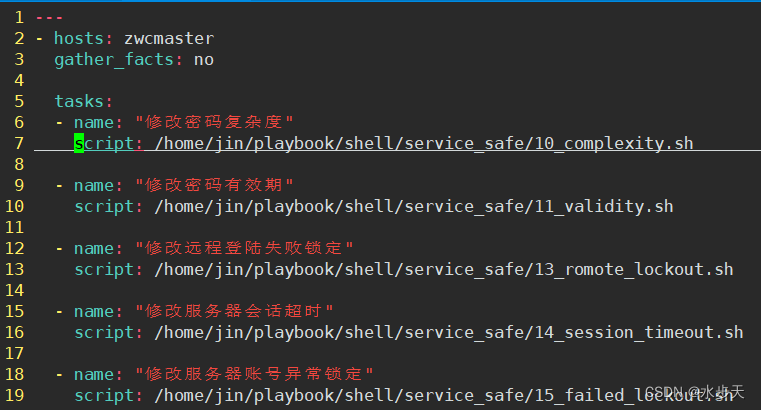
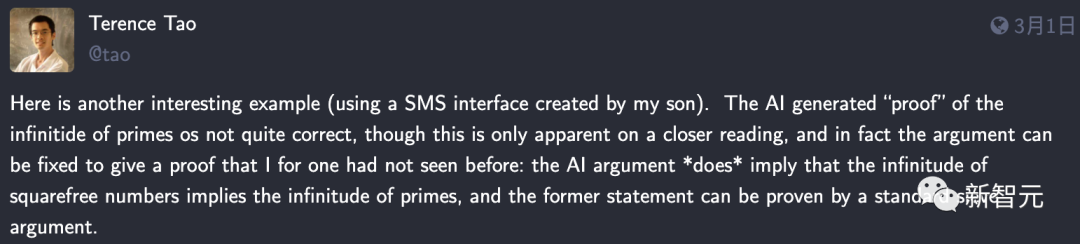
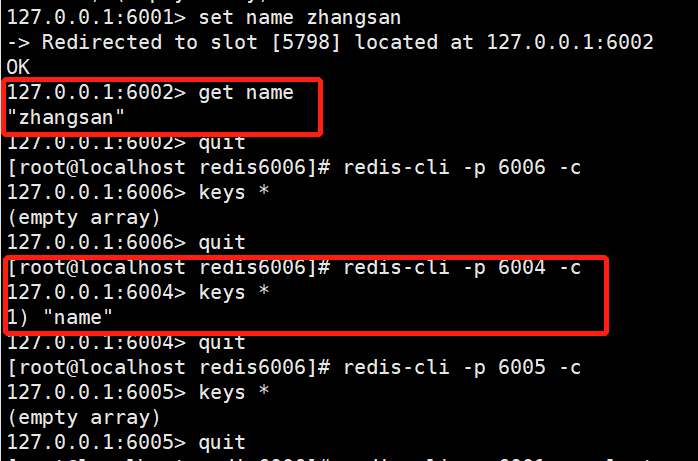
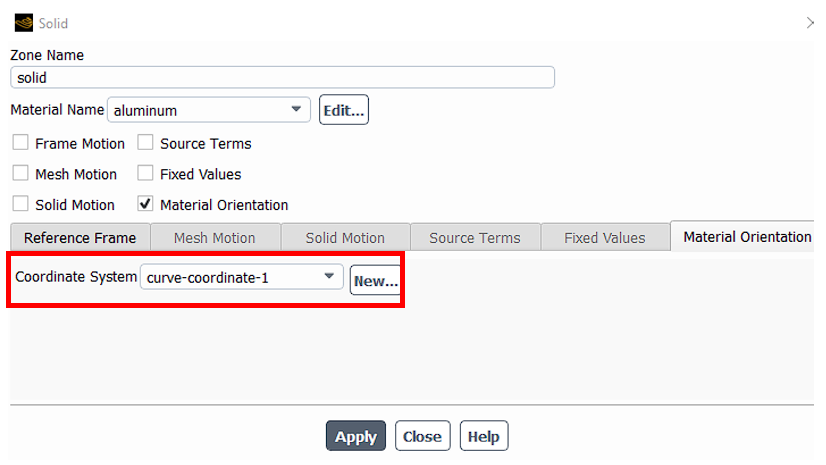


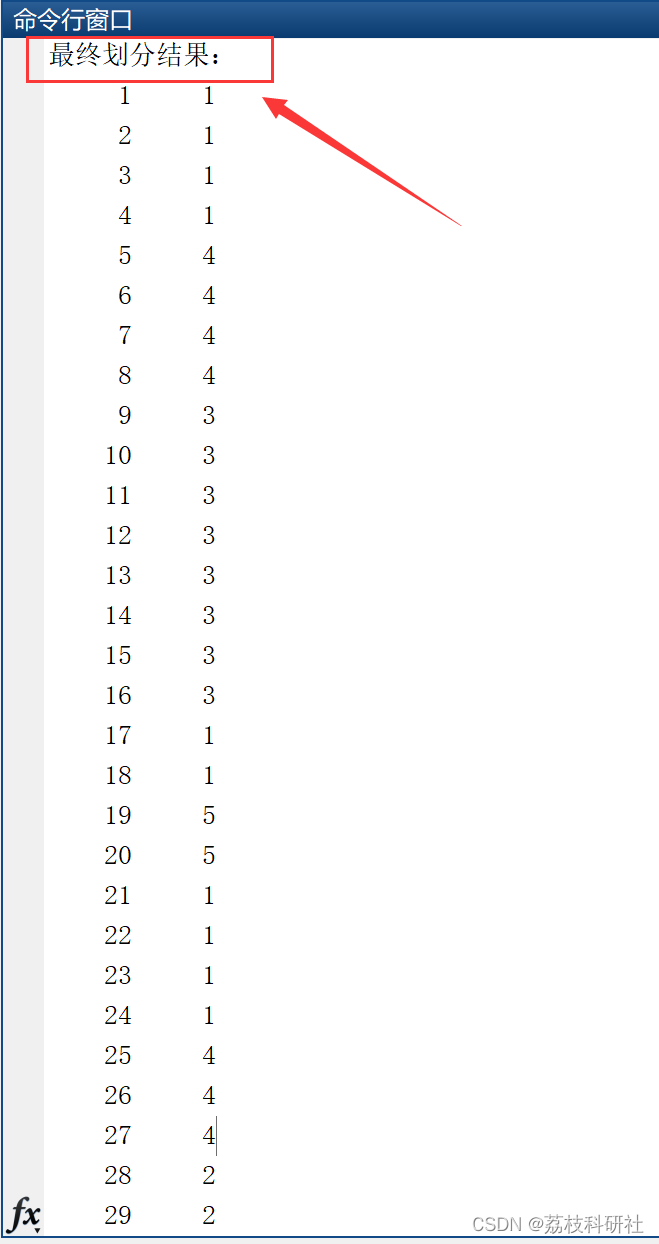
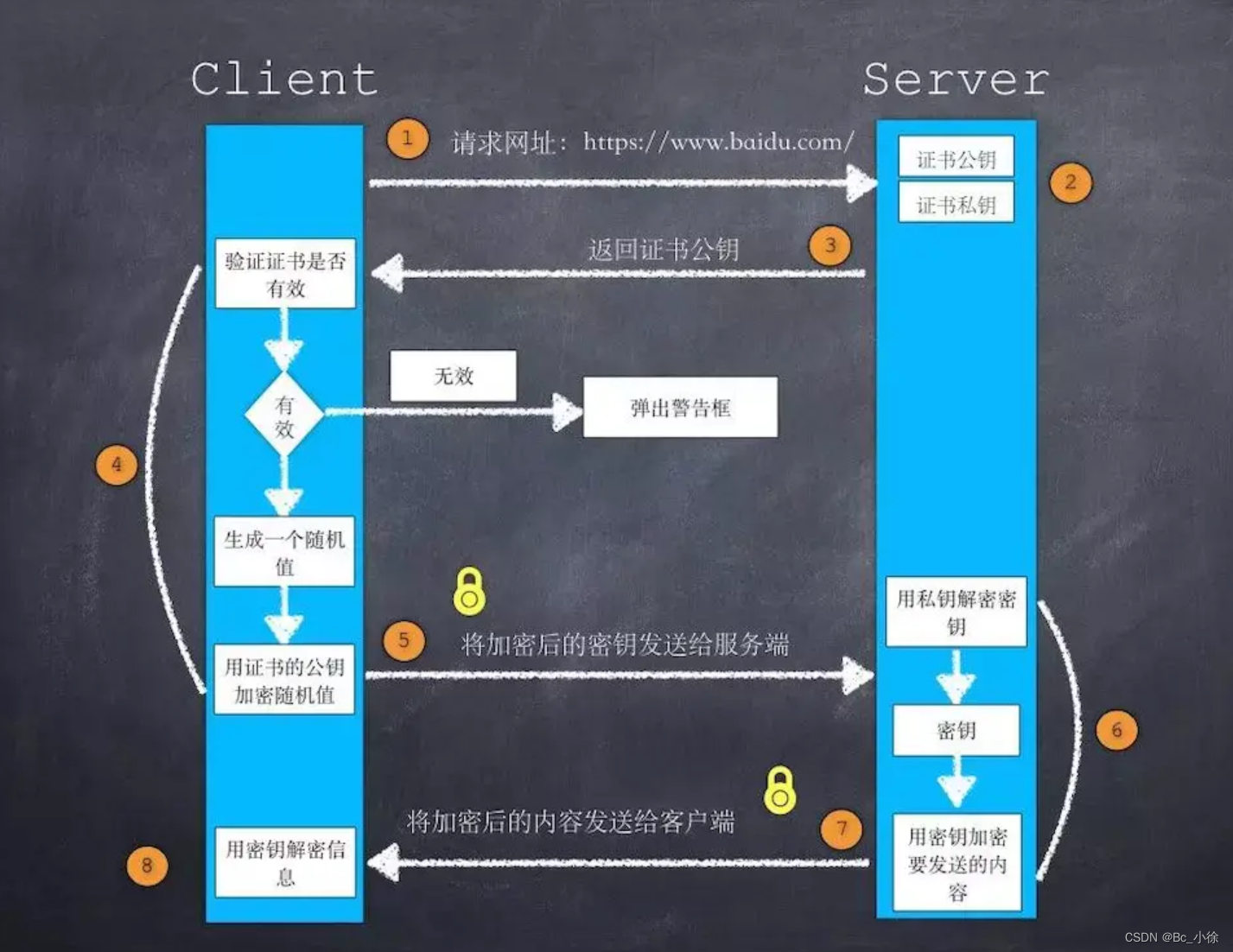
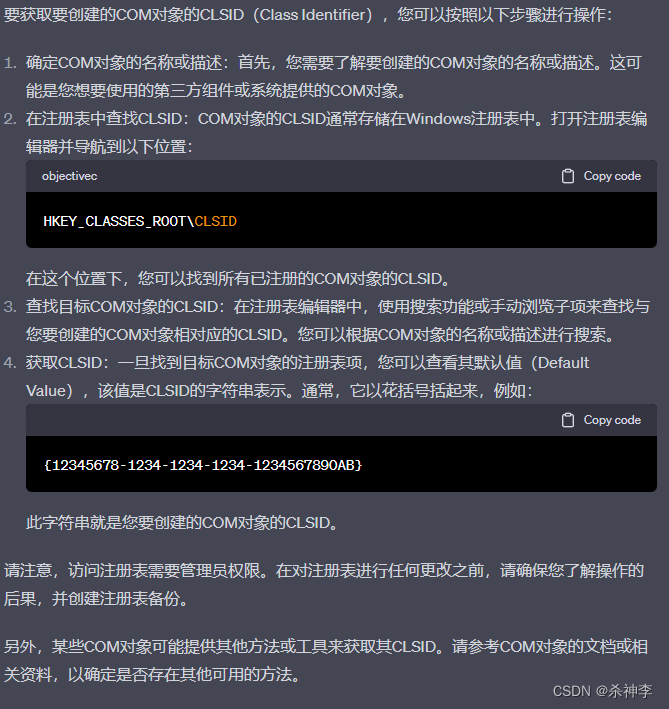
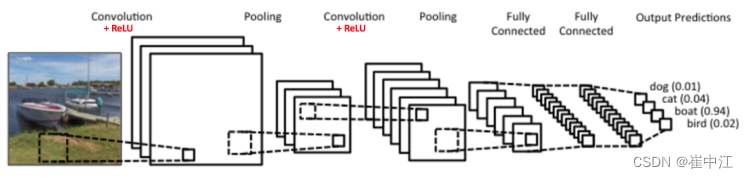
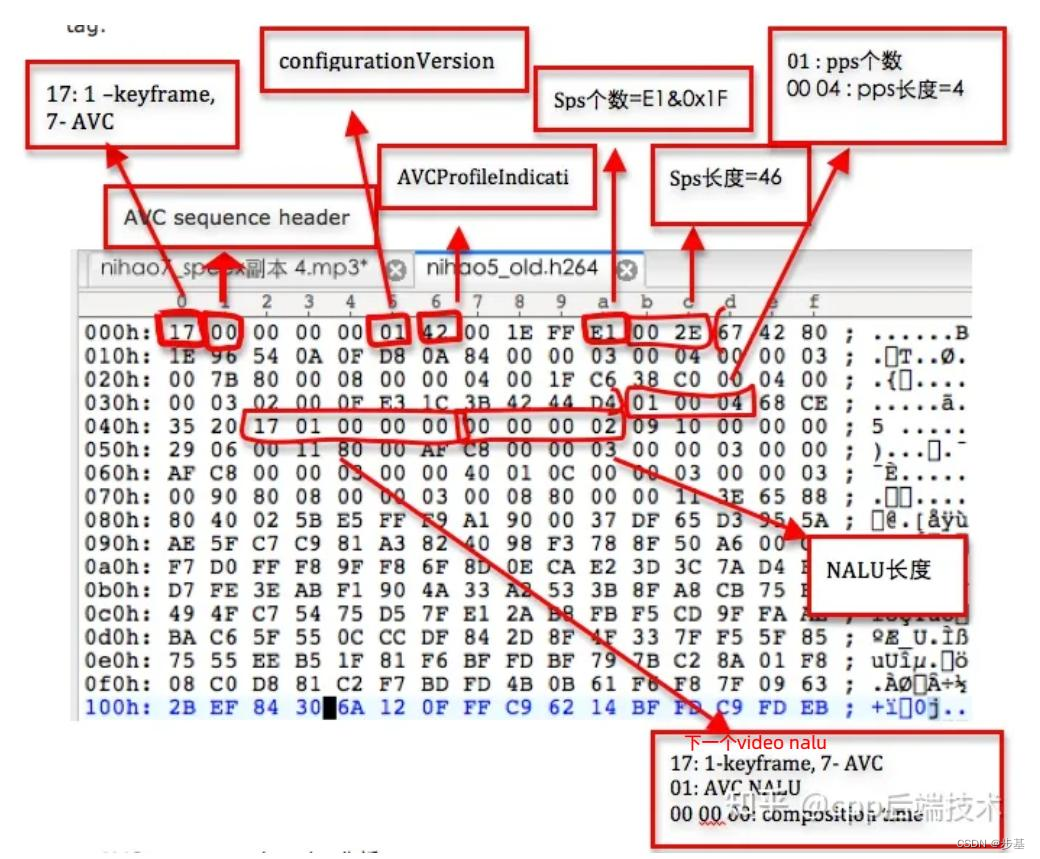
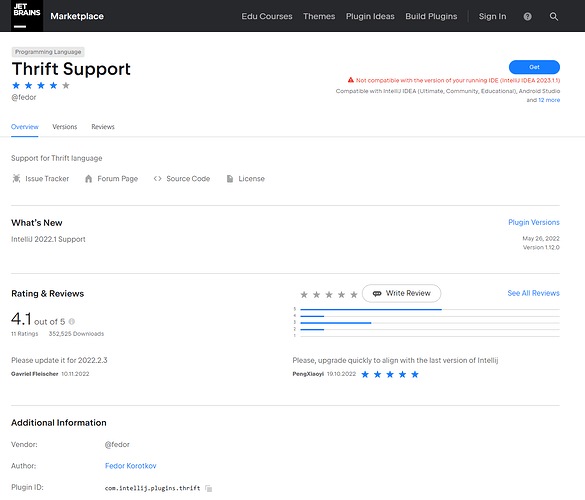
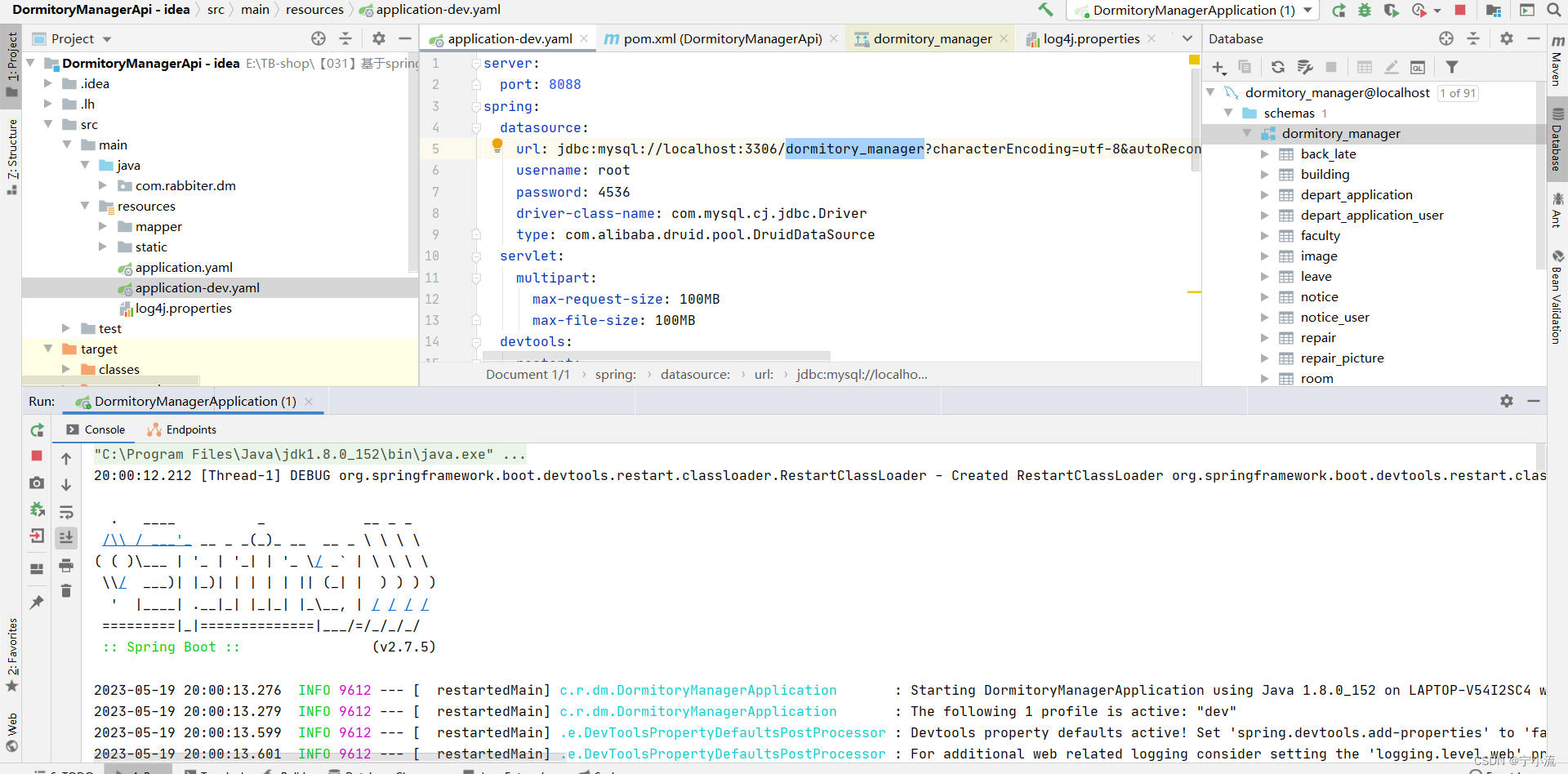
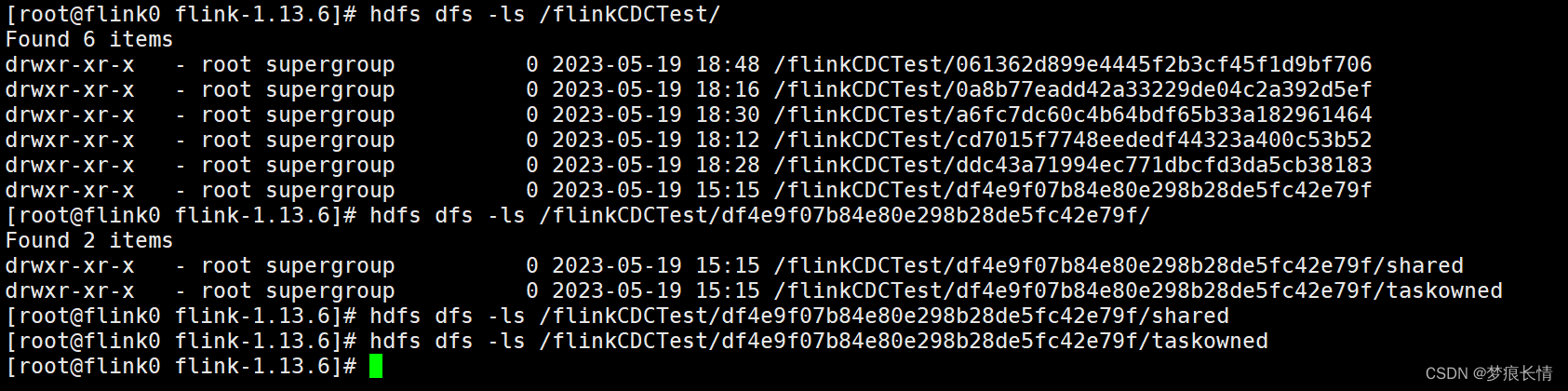
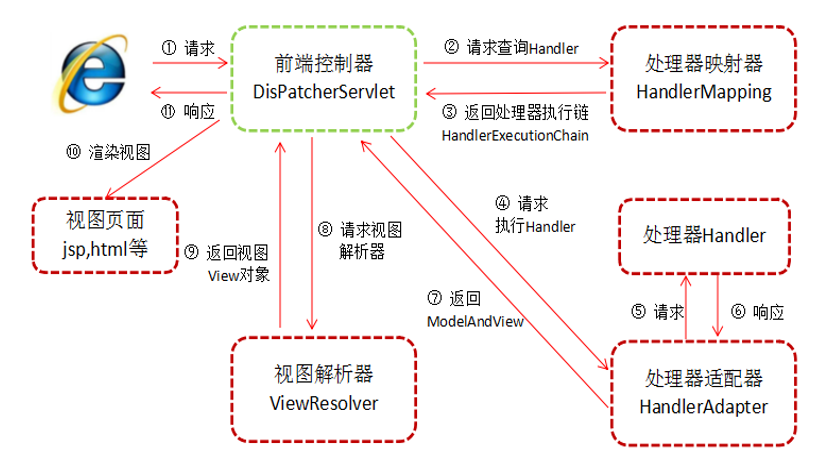
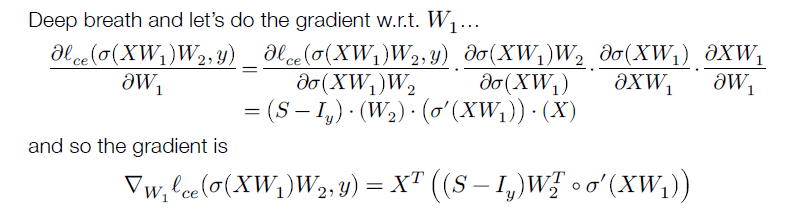
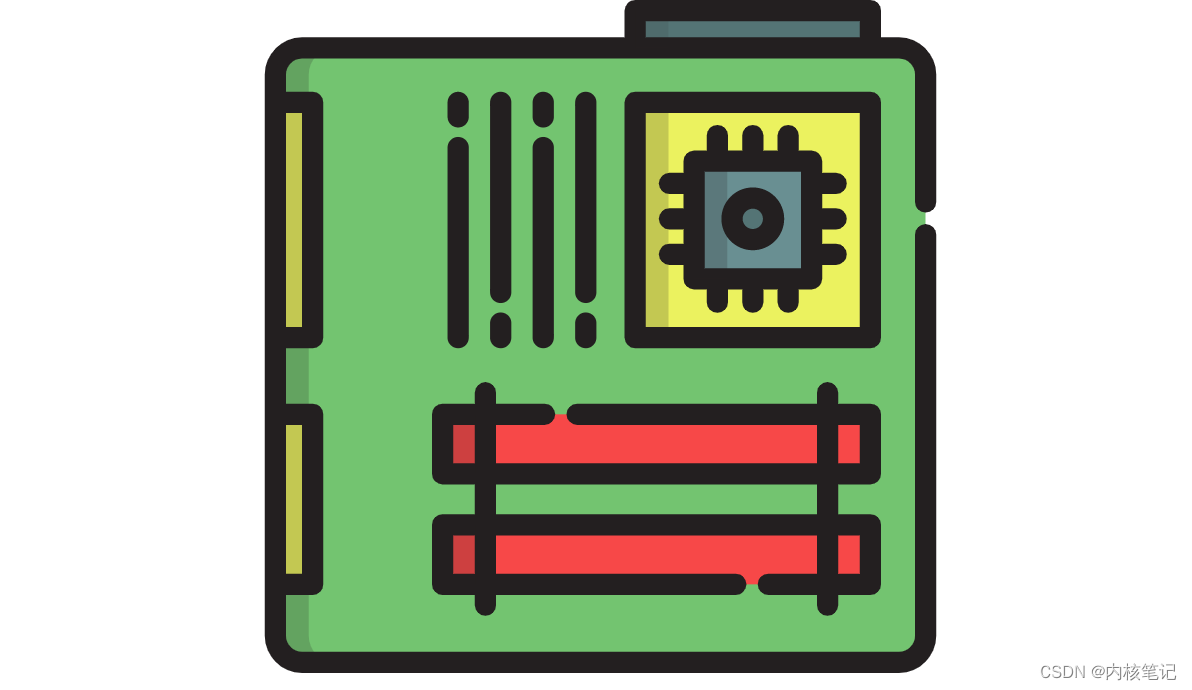
![[Hadoop]Apache Hadoop、HDFS](https://img-blog.csdnimg.cn/92dd458754534d6d9506357057eda08c.png)